iPhone 14如何修改AirPods的名稱
作者:Yueyue
時間:2022-11-24 17:23
在今年蘋果發佈會之後,在經過一系列的對比之後,很多的小夥伴都覺得,還是iPhone 14比較的適合自己,所以開始問iPhone 14的相關細節問題,比如說配件問題,自己買了一款AirPods,但是對於耳機的使用還有一些疑問,比如說iPhone 14應該要如何修改AirPods的名稱呢?
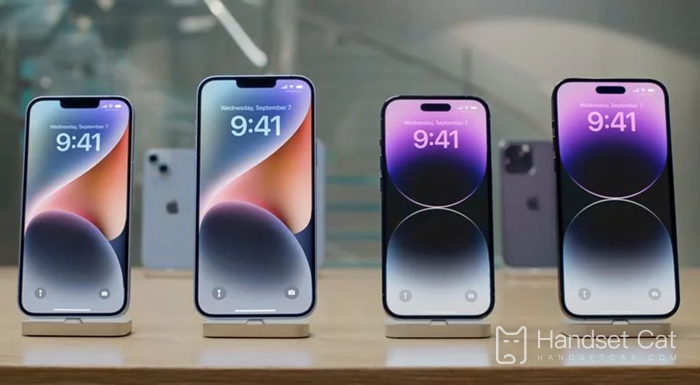
iPhone14如何修改AirPods的名稱
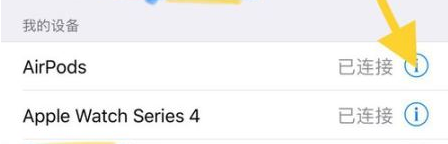
1、點擊設置進入系統設置菜單
2、下拉菜單列表並點擊進入【藍牙】選項。
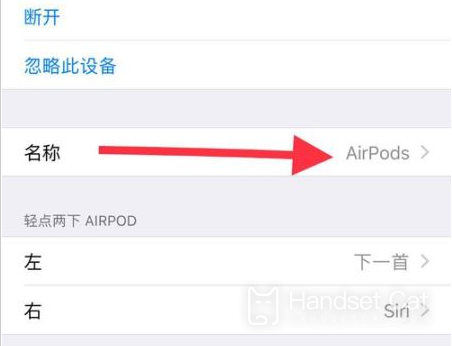
3、在藍牙設置界面中打開藍牙開關並連接AirPods耳機
4、在【我的設備】中點擊AirPods後面的【i】圖標
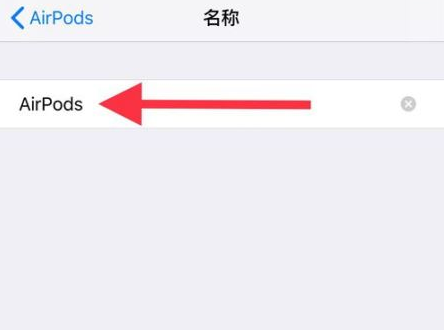
5、進入AirPods設置界面後點擊【名稱】
6、輸入修改後的AirPods名稱保存即可。
iPhone14崩潰檢測關閉方法介紹:
崩潰檢測由 iPhone 上的緊急 SOS 功能處理。它可以在設置應用程序中進行管理。
打開設置應用
向下滾動,選擇“緊急 SOS”
向下滾動到“崩潰檢測”
關閉“嚴重碰撞後呼叫”
將出現一條警告,告訴用戶該功能將被禁用
在 iPhone 上禁用碰撞檢測將阻止在發生嚴重車禍時自動呼叫緊急服務。
看完上面的介紹,大家應該已經學會了iPhone 14要如何修改AirPods的名稱吧,其實是十分簡單的,大家可以按照自己的需求和喜好來進行修改喲,可愛的,搞怪的都是可以自己來更改的喲。













